GitHub 是全世界最大的 同性交友平台 代码托管平台,超 7 千万开发者正在使用。虽说 Git 和 GitHub 为程序员使用的工具,但由于许多软件及其代码都托管在 GitHub 上,例如 Terraria 的 tModLoader、许多 Minecraft 模组,大众用户平时也会访问 GitHub 下载资源。本教程旨在向非程序开发人员介绍 GitHub 的大众使用方法。
访问 GitHub
GitHub 的主域名为:https://github.com/
如果比较幸运,你将可以直接访问 GitHub。然而 GitHub 不受国内监管,但是大量国内程序开发人员需要使用,因此某防火墙一直在 SNI 干扰 GitHub,使其在可访问和被墙之间反复横跳。
如果你访问的时候恰好 GitHub 被墙,那么有几种方式解决:
- 魔法上网(根治该问题)
- Steam++ 加速服务,选择“GitHub”(免费)
- 游戏加速器服务,例如网易 UU 加速器,选择“学术资源”(免费)
另外,GitHub 也有许多其他域名,共同组成完整的服务,有些域名是国内完全被墙的,例如通常用来显示图片的 raw.githubusercontent.com。如果你看的项目有些图片无法加载,而你必须查看该图片,也可以使用上述加速方式解决该问题。
下载想要的资源
以原神祈愿导出软件为例,我们可能在各种渠道得到了它的 GitHub 链接如下:https://github.com/biuuu/genshin-wish-export
进入该页面,发现是全英文的(除了作者写的)。没错,GitHub 是全英文无汉化的。当然,作为大众用户用的功能很少,只需要跟着这篇教程走一遍就够用了。
看下面的网页截图,每个 GitHub 仓库面积最大的两块为 Git 仓库区和 README 文档区,然而我们想下载的软件的发行区很小,这也是为什么很多人找不到下载的地方。
软件有发行版本
我们看向发行区 (Releases),如下图。我们可以直接点击 “Releases” 进入发行列表,里面包含了改程序的所有发行版本,也可以直接点击下方标有最新 (Latest) 的版本,直接跳转到最新版软件。
接下来,我们进入发行列表为例。我们唯一要注意的重点是,不要下载 “Source code” 源代码,那个是没有经过编译的代码,没法直接运行,请下载上面的成品软件(也不一定都是 .zip 压缩包,有些是 .exe 安装包)
有时我们要下载的软件并不是只有这一个版本,而是有一大排版本供你选择。这也是一个令大众用户头疼的点。这里我简要说一下版本命名的意思和选择方法。
- 系统版本
- Windows: 【一般选择该版本】一般带
Windows字样,一般后缀名为.exe、.msi或为压缩包 - Linux: 一般带
Linux字样,一般没有后缀名或为压缩包 - MacOS: 一般带
Mac字样,一般后缀名为.dmg无后缀名或为压缩包
- Windows: 【一般选择该版本】一般带
- 处理器架构
- x86-64: 【一般选择该版本】表示 64 位版本,一般带
x86-64、x64、amd64、IA64字样。 - x86: 表示 32 位版本,一般带
x86、i386、IA32字样。 - 其他: 有 ARM 架构版本等等,种类很多,一般我们都用不上。唯一注意的是,
arm64为 ARM 架构版本的标记,要与上面的amd64区分清楚,不要下载错了。
- x86-64: 【一般选择该版本】表示 64 位版本,一般带
我们点击要下载的版本,就会弹出下载。没错,GitHub 下载无需注册登录账号,非常方便快捷。
由于国内特殊网络环境,下载可能很慢。可使用多线程下载器加速下载,或者使用魔法上网。
软件无发行版本
下面以大佬女装照片仓库为例,链接为:https://github.com/komeiji-satori/Dress
之所以选择这个例子,绝不是因为我喜欢看女装。是因为我一时脑抽,完全想不起来有哪个仓库没有发行版本,只能以这个玩意来当作例子。
但实际上确实存在想要的软件并没有给出发行版本的情况,那么按下面的操作下载。我们看到 Git 仓库区右上角绿色的 “Code” 按钮,弹出一个小窗口。
我们需要点击 “Download ZIP” 按钮,这样会把该仓库目前所有文件打包下载下来。上方的 Clone 操作区域可以完全忽略,对于我们没有用处。同样,下载无需登录,直接下载即可。
反馈软件 Bug
warning 关于提交 Issue 的建议
乱提 Issue、Issue 瞎写、提了 Issue 不回应作者都会对软件开发造成极大的干扰。如果你不愿花费心思反馈 bug,那就不要反馈 bug。如果你确定要反馈 bug,请认真对待这件事。
注意:提交 Issue 需要 GitHub 账号。
首先我们要来到软件仓库的 Issue 页面,在主页点击上方的 “Issue” 按钮,即可进入该页面。
然后点击右侧的绿色按钮 “New issue” 新建一个 Issue
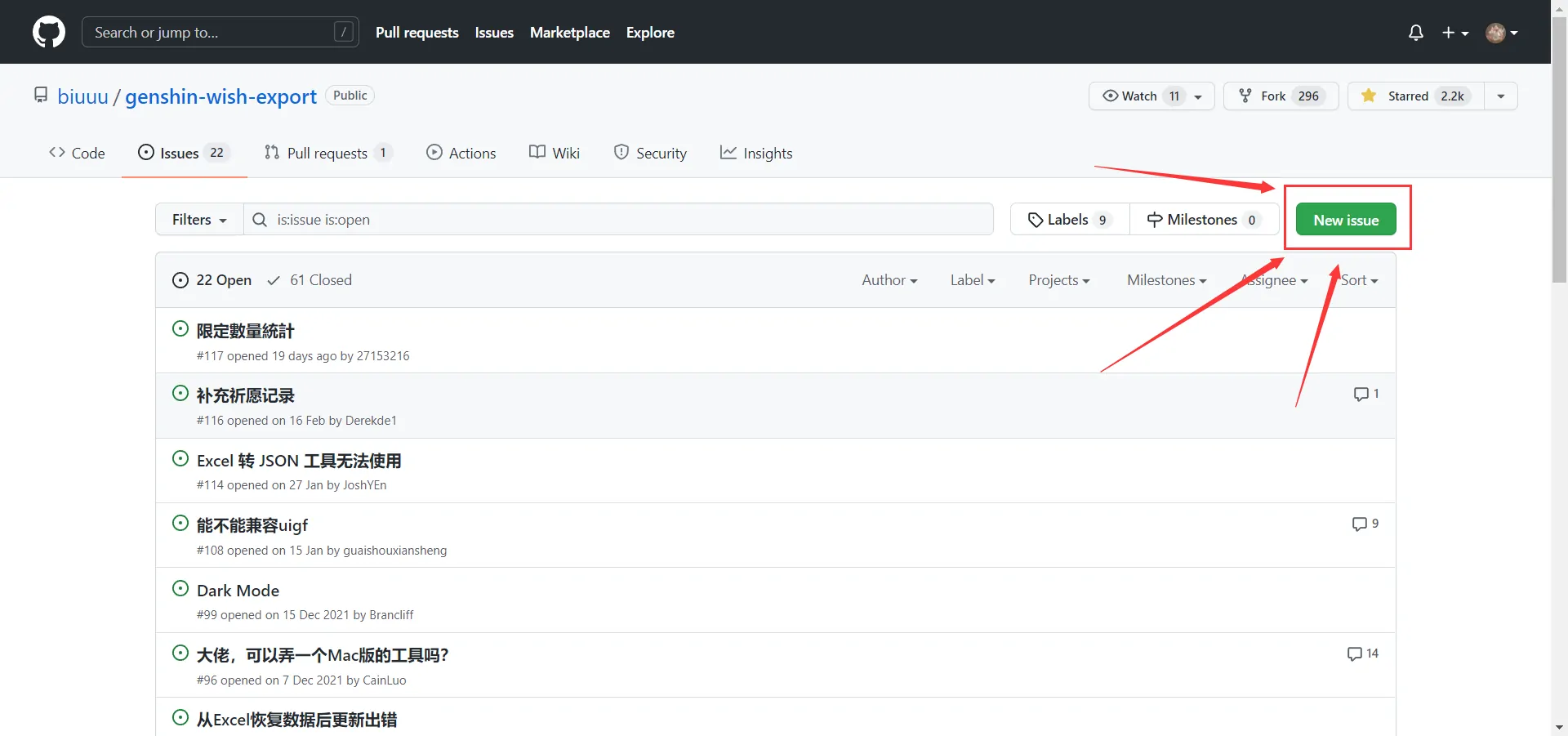
一般情况
然后进入新建 Issue 的界面:
注意:中国作者可使用中文交流,国外作者请使用全英文交流。
需要填写标题 (Title),标题需要简明扼要地写出你想要反馈的 bug 或者是想要的功能。像上图中”大佬,可以弄一个Mac版的工具吗?“就不是一个合格的 Issue 标题。
然后填写内容 (Comment),内容需要详细说明你的问题或需求。
然后点击右下角提交新 Issue (Submit new issue),来提交你的 Issue。若作者回复了你,建议尽快查看与回复。
刚提交的 Issue 状态为 Open,标记为绿色的。当作者已解决该问题或作者认为该 Issue 没有意义,将会关闭该 Issue,状态为 Closed,标记为紫色的。当然你本人也可以选择关闭自己发布的 Issue。
有模板的情况
有些仓库还会提供 Issue 模板,点击 New Issue 后会进入类别选择界面,首先按照你的需求选择 Issue 类别。(下图以 coder/code-server 仓库为例)
下面我们选择反馈 bug (Bug report) 来举例,会进入 Issue 填写界面,与上面不同的是,这里会有模板来让我们填写,如下图。认真填写后点击右下角按钮提交即可。
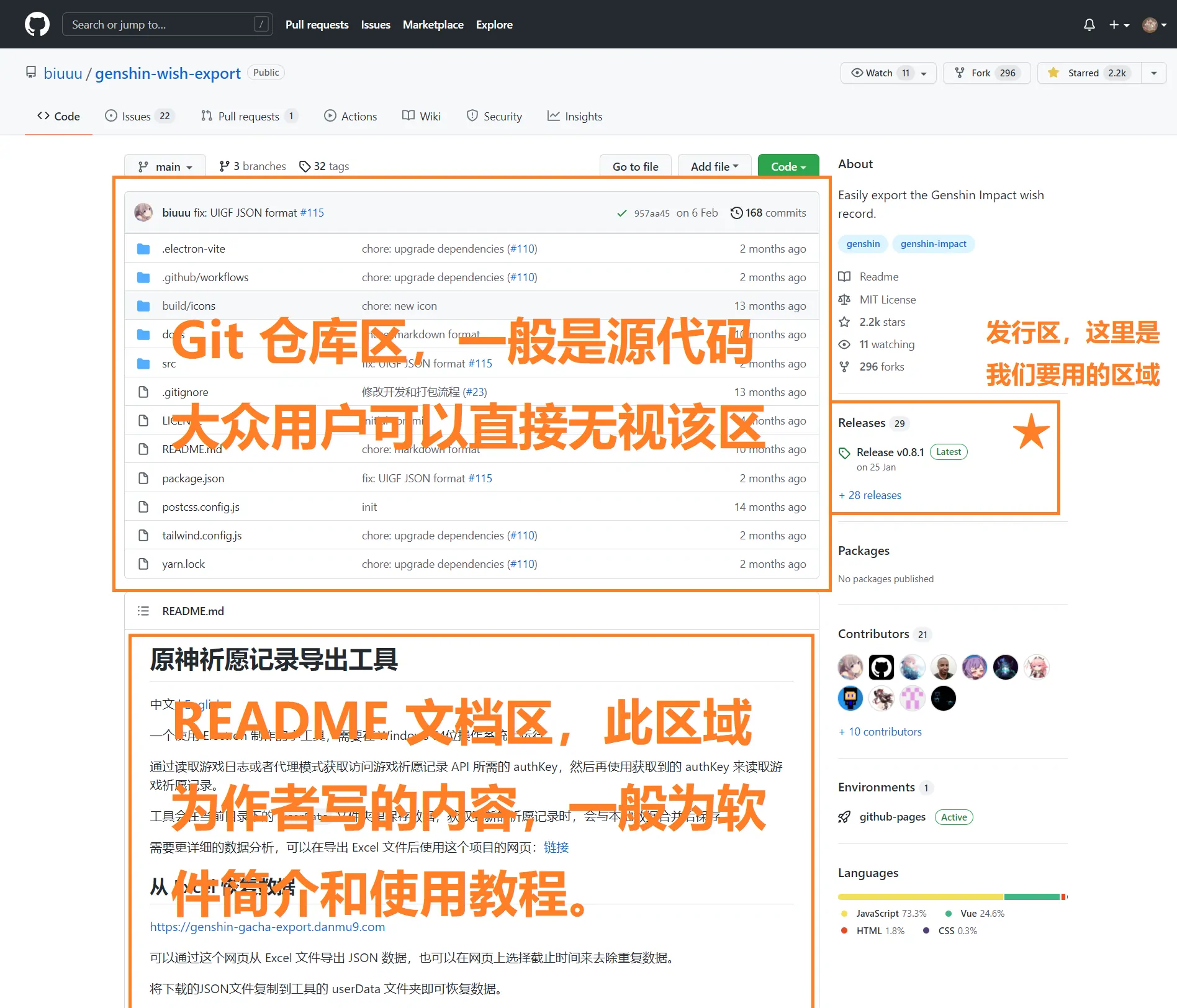
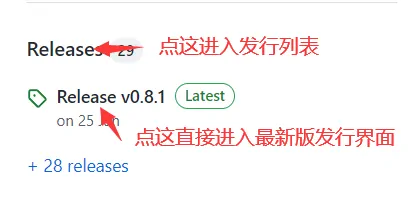
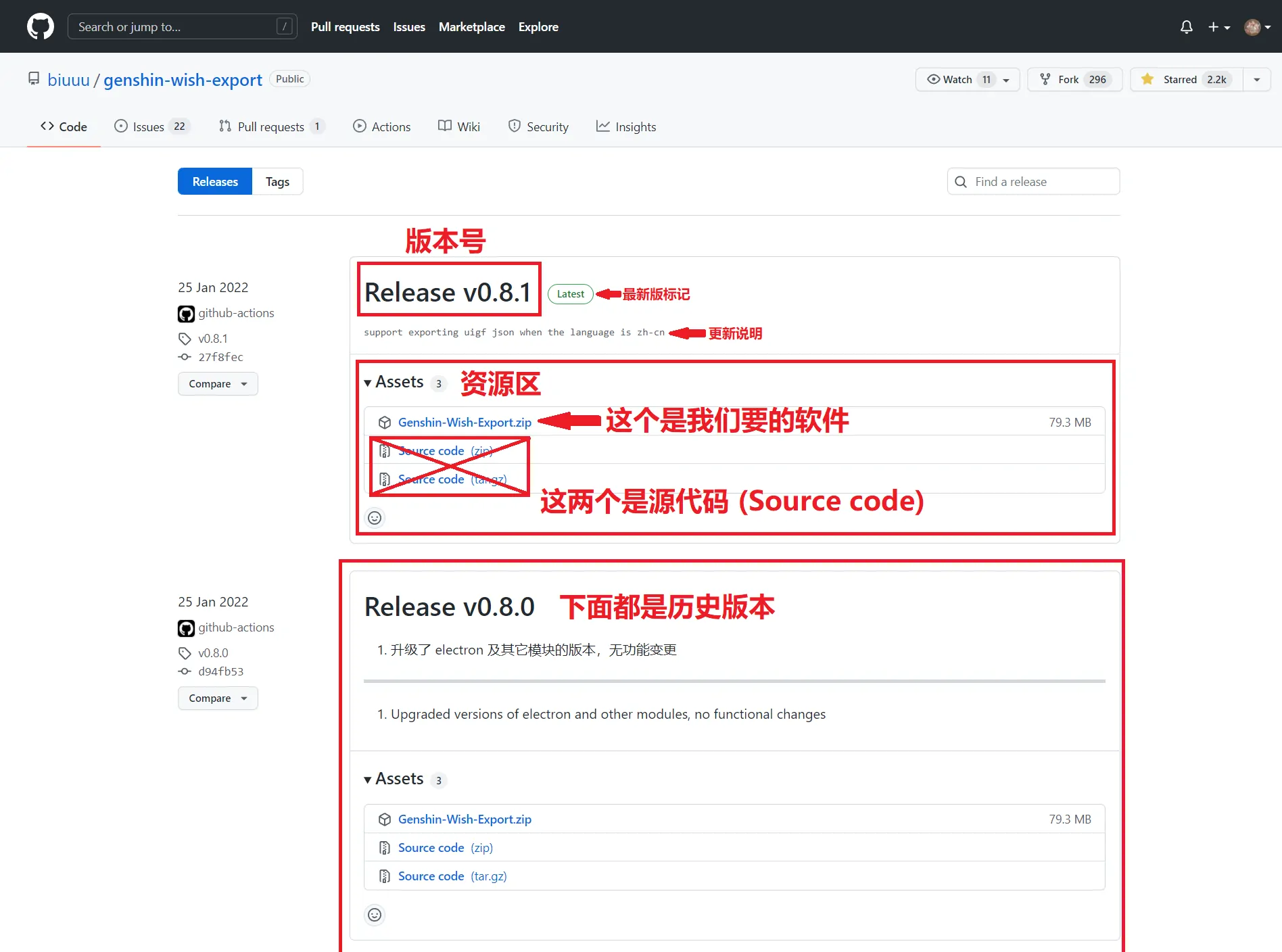

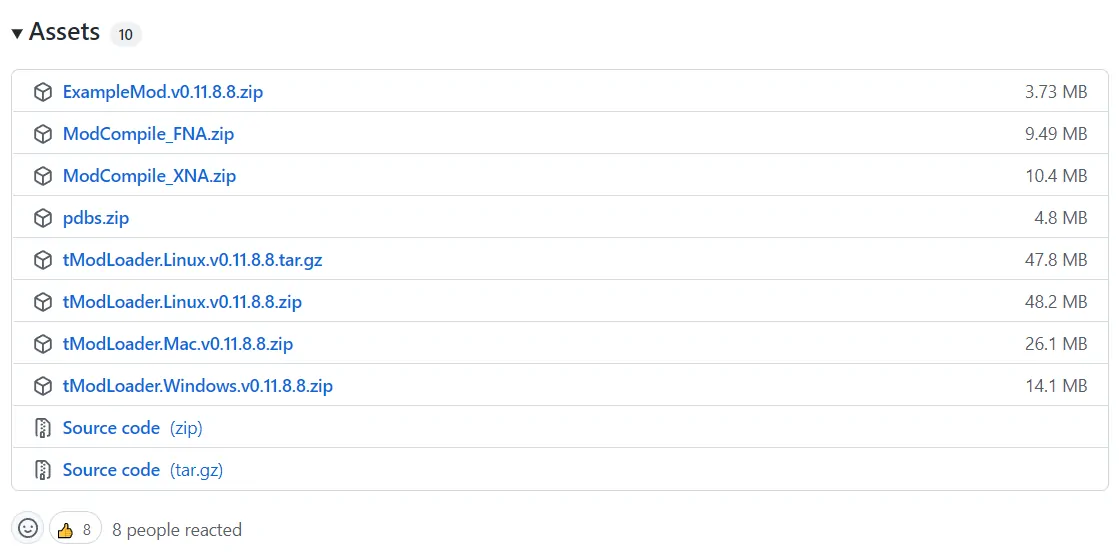
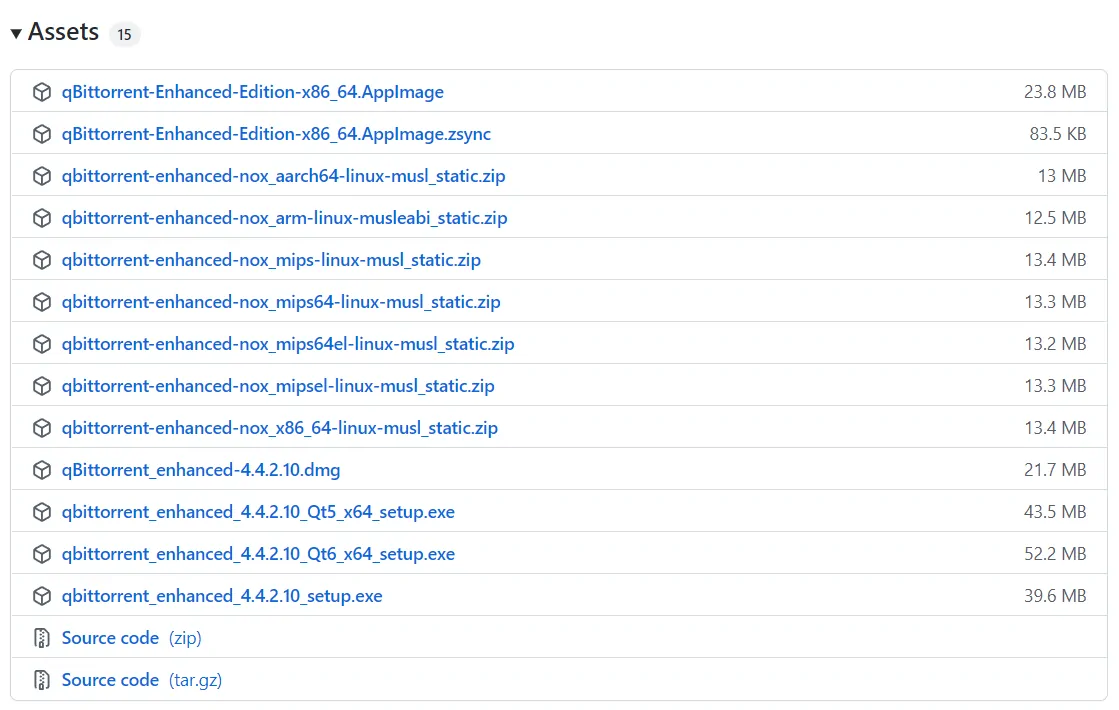
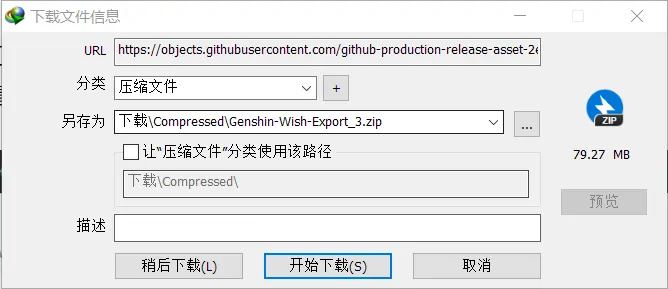
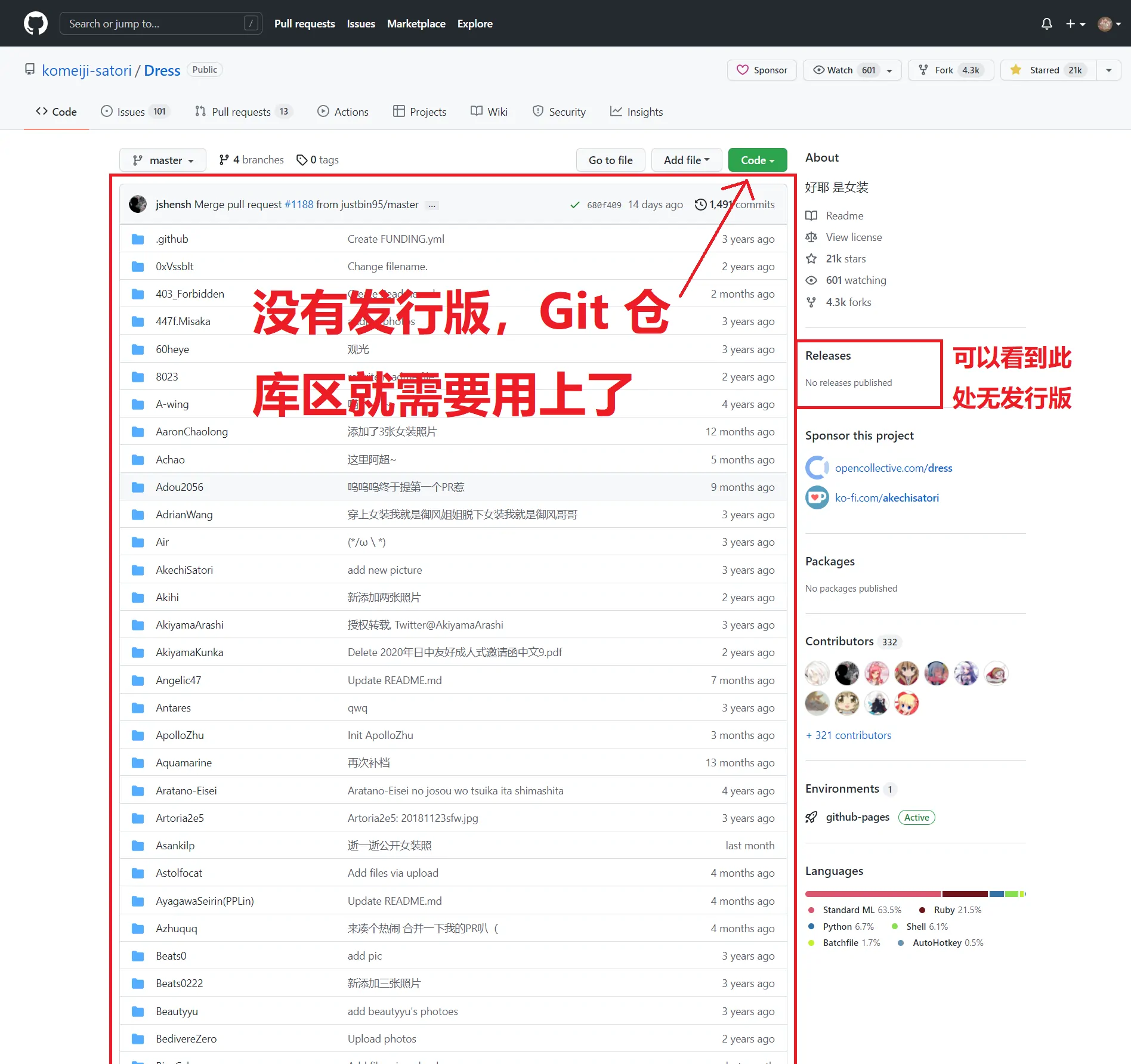
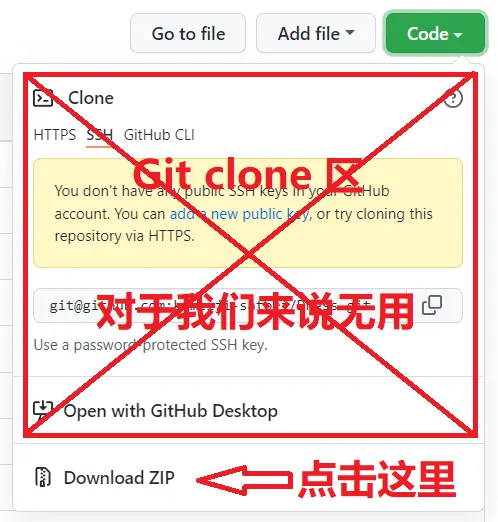
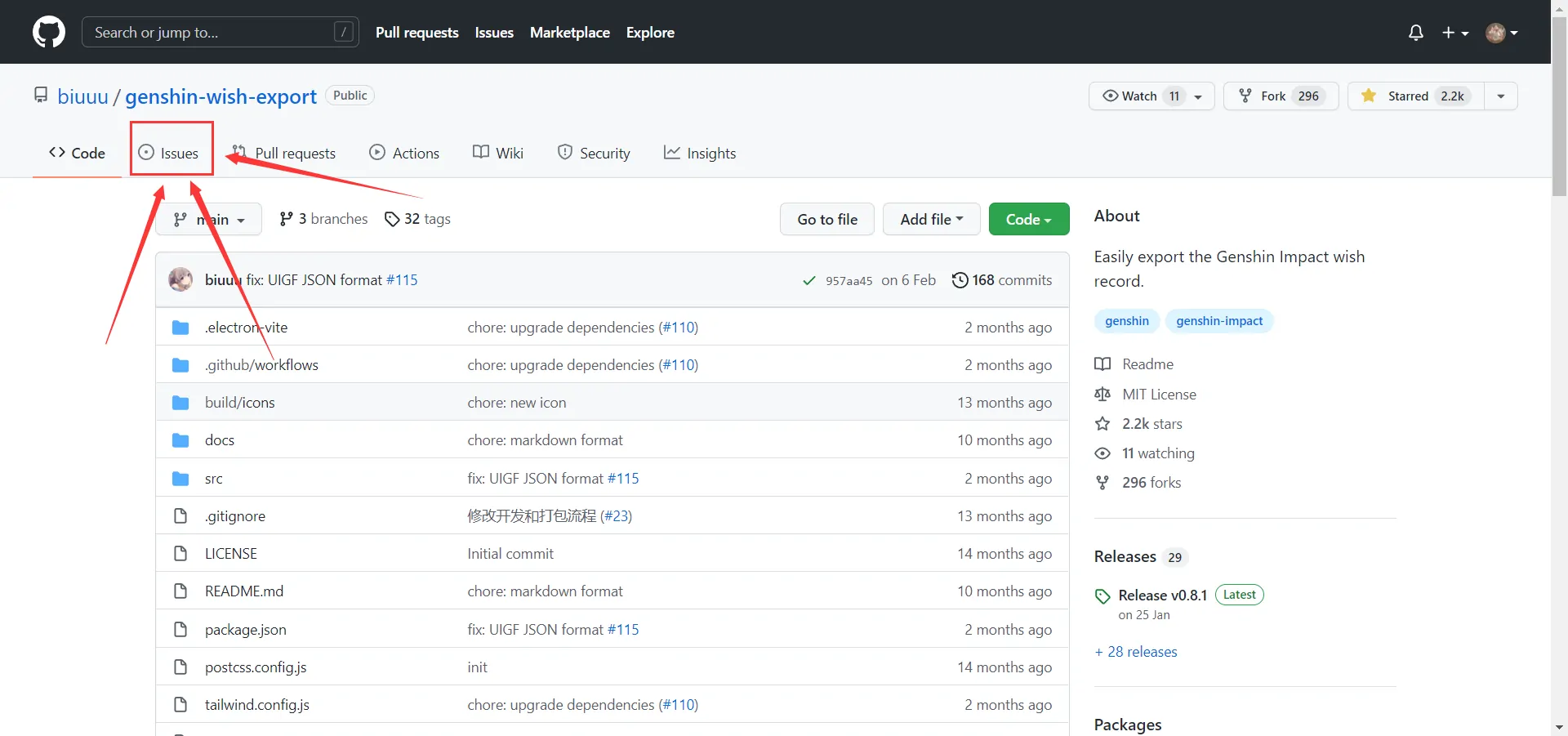

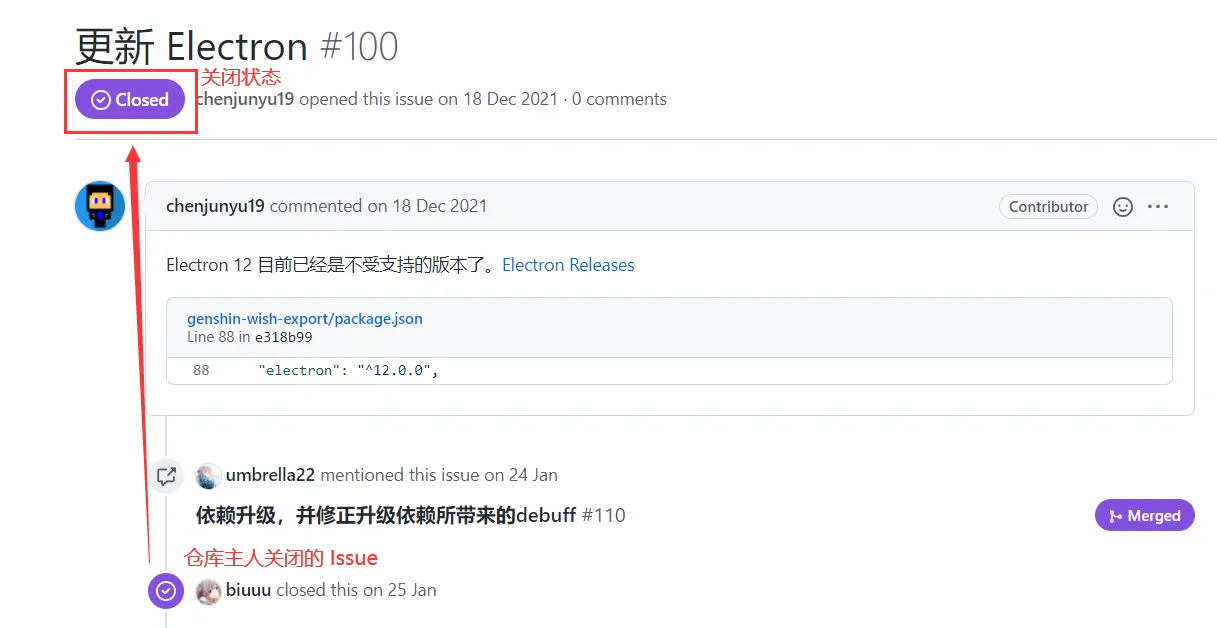

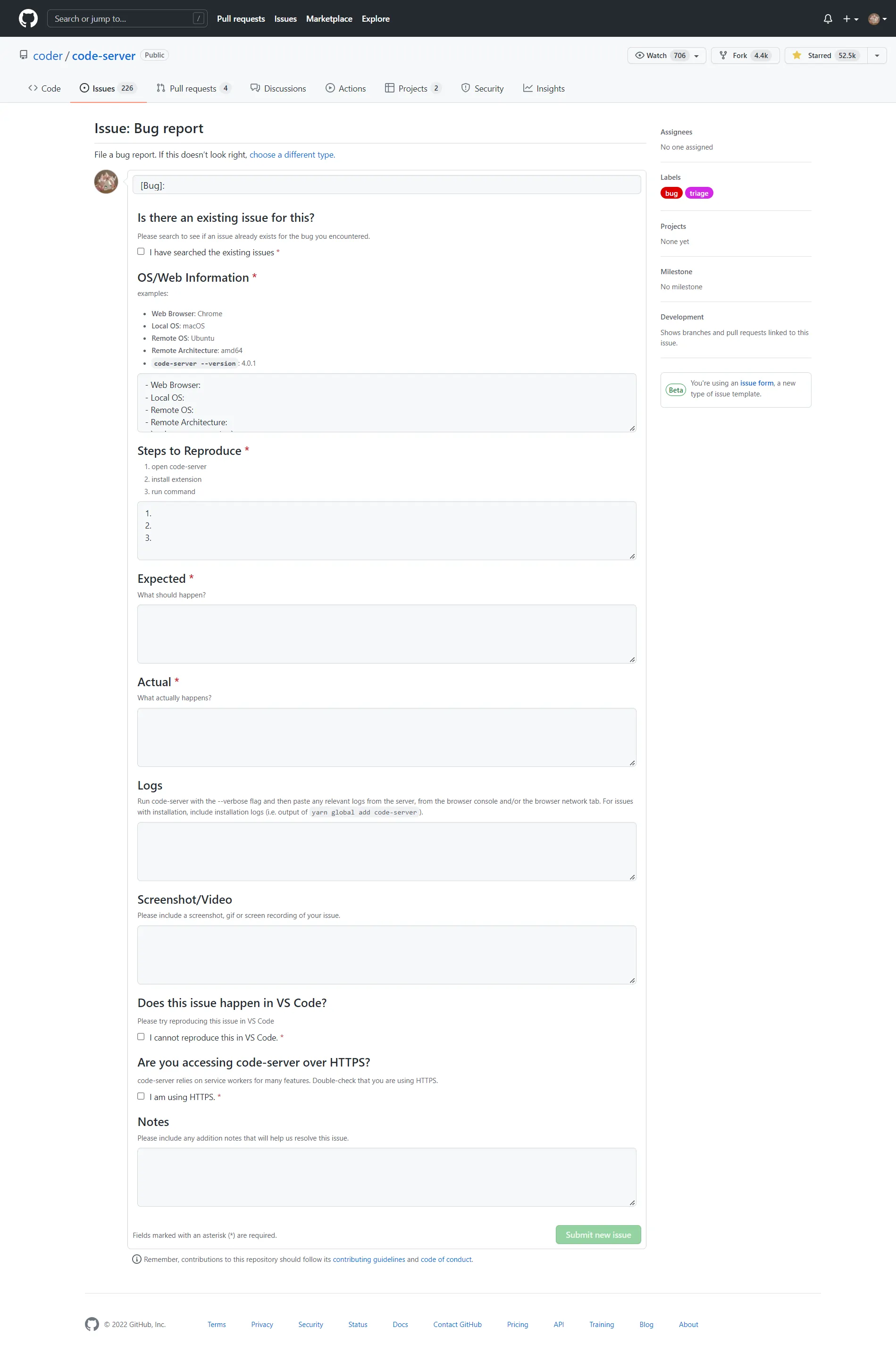
![[原神_欸嘿]](https://static.zouht.com/wp-content/plugins/WP-Alu2Button/static/img/%5B原神_欸嘿%5D.png)
发表回复